パソコンを買い替えする時には一緒に使っていた周辺機器(プリンタ、デジカメ等)にも注意が必要です。それは、周辺機器が最新パソコンに対応していない場合があるからです。古い周辺機器を継続して使うのであれば、メーカの情報をチェックしましょう。
1.確認事項
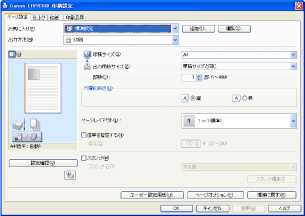
■ 付属のソフト類
最新の基本ソフトに対応している。
ドライバソフトはソフト部品なので存在が分かりずらいですが、プリンタ機種用の印刷設定画面が表向きのソフト画面となり、それが表示されないと正常に印刷できない事になります。

■ 接続端子
パソコン側ポートと規格・形状が一致している。
物理的な形状が合わないと接続できませんし、規格が合わないと通信速度が遅くなるなどの影響が出ます。

■ ネットワーク
パソコンに同じ通信方法が付いている。
WIFI機能がないプリンタではネットワーク接続できないので、パソコンだけ新しくなっても繋がりません。
機器毎の確認箇所
(1)プリンタ・複合機・FAX
- プリンタードライバ
- スキャンドライバ
- TWAINドライバ
- FAX送受信管理ソフト
- 接続方法 USB / BLUETOOTH / WIFI
(2)デジカメ
- デジカメ制御ソフト
- 写真読み込みソフト
- 接続方法 USB / BLUETOOTH / WIFI
- 記録メディア SDカード / コンパクトフラッシュ
3.確認と解決方法
(1)ソフト
ソフトの対応状況は、メーカのホームページで確認することができます。
メーカのホームページに「サポート」や「ダウンロード」と言ったページがあります。そこで機種名で検索すると対応状況確認からソフトのダウンロードができます。
また直接ページを検索したい場合は「メーカ名」「機器種類」「機種名」「ソフト種類名」のキーワードで検索すると、該当ページを見つけやすくなります。
(2)接続端子
最新パソコンに付いているUSBコネクタ形状がTYPE-Cだけになっている事が多くなっていて、古い周辺機器はTYPE-Aがほとんどなので直接接続することが出来ない場合があります。このような場合は、端子形状を変換する商品が売られているので、それを使い接続することができます。
ビジネスモデルパソコンにはTYPE-Aが付いていることが多いので、パソコンに直接接続したい場合はモデルに注意して選んでください。
また、USBハブで対応する方法もあります。TYPE-AとTYPE-Cの2種類の接続ポートがついたUSBハブがありますので、そのような商品を選んでください。
(3)ネットワーク
古い周辺機器はWIFIに対応していない事もあります。有線LANを使用する機種の場合は有線LANポート付きWIFIルータなどを導入しましょう。
(4)記録メディアのポート
デジカメの記録メディア種類はたくさんありますが、パソコンに直接接続できるポートがあればそれを使用できます。ポートがない場合は、メディアリーダを追加購入して使用するか、通信(USB WIFI)を介して使用しましょう。
